在现代沟通中,Telegram 提供了便捷的文件传输功能。用户在使用过程中,常常会遇到文件下载后难以找到的问题。弄清楚 telegram 下载文件的路径,不仅有助于文件管理,也能提升工作效率。
问题1:如何在手机上找到 telegram 下载的文件?
问题2:在电脑中,telegram 下载的文件存放在哪里?
问题3:如何更改 telegram 下载文件的默认保存路径?
telegram 文章目录
解决方案
步骤1:打开 Telegram 应用
启动您的设备,找到并点击 Telegram 图标,以便打开应用程序。在应用中,您会看到一个列表,显示您所有的聊天记录和群组。此时,留意消息中包含的文件,因为在这个界面上可以直接查看和管理。
步骤2:访问聊天记录
在聊天记录中,找到之前发送或接收的文件。通常,您可以在某个聊天窗口的顶部找到一个带有图片或文件图标的链接,点击进入后您会看到所有共享的文件。通过这个方式,您可以找到最近下载的文件。
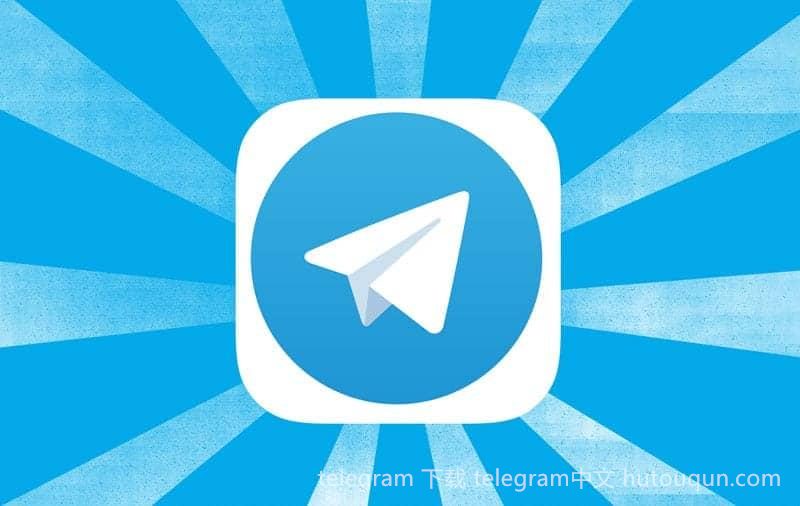
步骤3:使用文件管理器
如果在 Telegram 中找不到所需文件,可以打开您的设备文件管理器。通常,下载的文件会存储在“Telegram”或“下载”文件夹中。您可以使用搜索框,输入文件名称,快速找到下载的内容。
步骤1:打开 文件资源管理器
在 Windows 系统中,您可以通过点击任务栏上的文件夹图标来打开文件资源管理器。如果您使用的是 Mac,单击桌面上的 Finder 图标。
步骤2:导航到下载文件夹
在文件资源管理器的左侧导航栏中,找到 “下载” 文件夹。通常,绝大多数的应用,如 telegram中文版,都会在该文件夹中存储下载的文件。
步骤3:查找 Telegram 文件夹
如果您在下载文件夹中未找到需要的文件,可以直接导航到 “C:Users[您的用户名]Telegram Desktop” 或者 “~/Library/Application Support/Telegram Desktop” 来查看是否存放在 Telegram 的专用文件夹里。
步骤1:打开 Telegram 设置
登录 Telegram 之后,点击左上角的菜单图标。在下拉菜单中,选择“设置”。在设置页面中,可以看到各种选项,用以配置您的 Telegram 体验。
步骤2:访问高级设置
在设置菜单中,找到“高级选项”并点击。这里会提供一些额外的设置选项,包括文件保存的路径。
步骤3:修改保存路径
在高级选项中,您可以看到“下载位置”设置。点击后,浏览您的文件系统,选择一个新的文件夹保存下载的文件。确认更改后保存设置。
理解 telegram 下载文件的路径,对于日常的文件管理是至关重要的。无论是在手机还是电脑上,找出下载文件的确切位置都能有效节省时间。通过简单的步骤,您可以轻松找到或更改文件的保存路径。这不仅使文件管理更为便捷,同时也提高了使用 Telegram 的整体体验。